ย้ายสถานี Roku บนหน้าจอหลัก
Roku เป็นอุปกรณ์อินเทอร์เน็ตทีวีสตรีมมิ่งที่ยอดเยี่ยม คำถามที่ฉันมักจะได้รับคือการย้ายช่องต่าง ๆ บนหน้าจอหลักไปยังกลุ่มพวกเขาด้วยกัน
จากเมนูหลักเลือกช่องที่คุณต้องการย้าย

กดปุ่มตัวเลือกบนรีโมทของคุณ มันเป็นปุ่มดอกจัน *
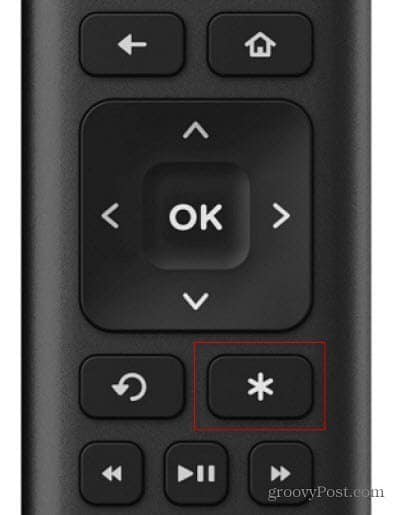
ที่เปิดเมนูย่อย เลือกตัวเลือกแรก - เปลี่ยนตำแหน่งช่อง
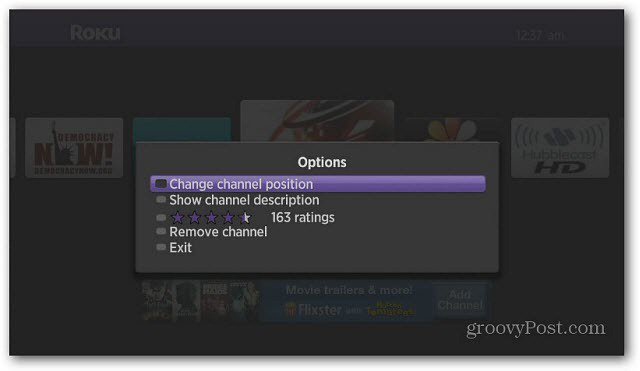
ไอคอนของช่องจะถูกเน้นในตอนนี้เลื่อนไปที่ตำแหน่งที่คุณต้องการ ที่นี่ฉันจัดกลุ่มช่องข่าวของฉันด้วยกัน
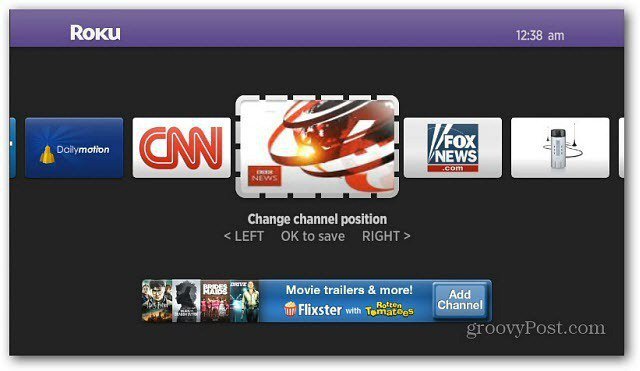
หลังจากคุณได้ตามที่คุณต้องการแล้วให้กด OK บนรีโมท
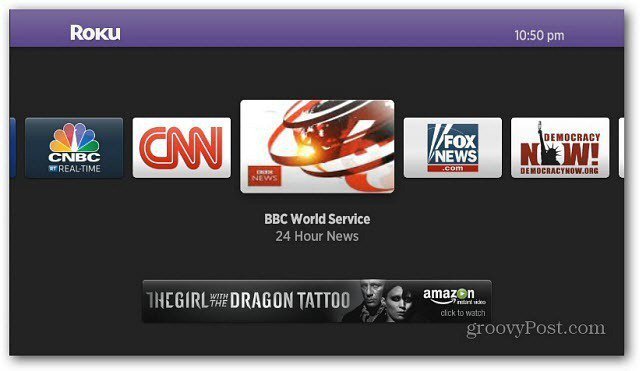
แค่นั้นแหละ! การจัดกลุ่มช่องโปรดของคุณเข้าด้วยกันช่วยให้เข้าถึงช่องที่คุณต้องการได้ง่ายขึ้น สำหรับวิธีที่ง่ายยิ่งขึ้นในการเข้าถึงช่องรายการโปรดของคุณให้ใช้ Remote for Roku บน iPhone หรือ iPod touch ของคุณ หรือแอป Roku ฟรี - ทั้งคู่มีอยู่ใน iTunes App Store
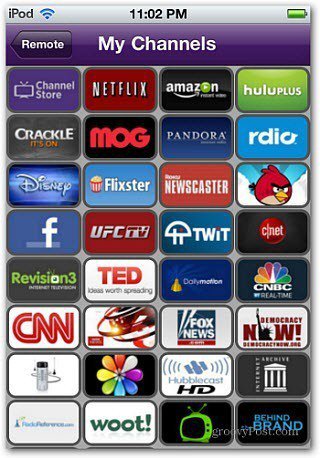
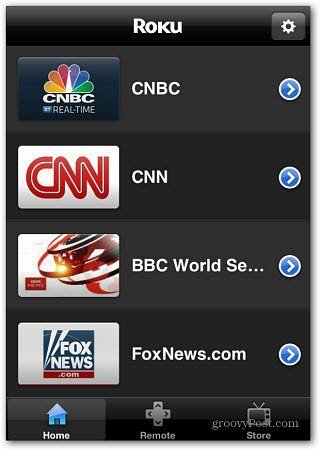




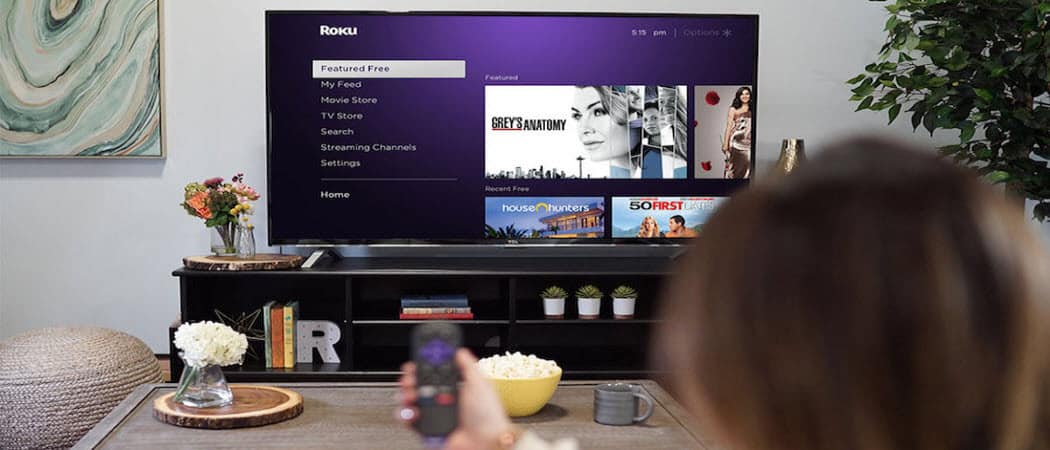





ทิ้งข้อความไว้